人教版信息技术七上《搜集与处理文字》word教案
人教版信息技术七上《搜集与处理文字》教案
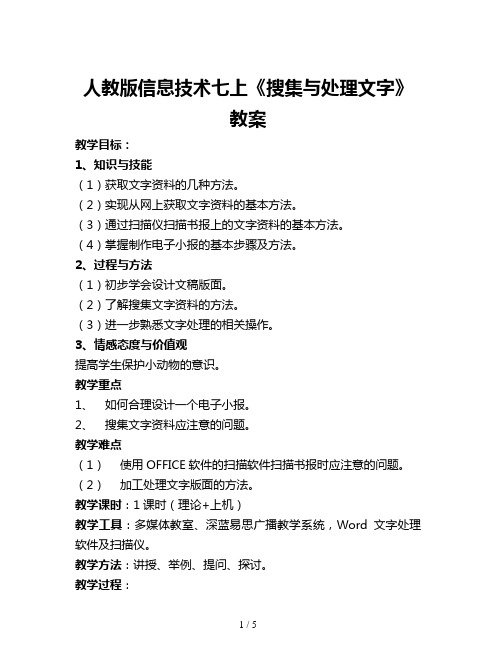
人教版信息技术七上《搜集与处理文字》教案教学目标:1、知识与技能(1)获取文字资料的几种方法。
(2)实现从网上获取文字资料的基本方法。
(3)通过扫描仪扫描书报上的文字资料的基本方法。
(4)掌握制作电子小报的基本步骤及方法。
2、过程与方法(1)初步学会设计文稿版面。
(2)了解搜集文字资料的方法。
(3)进一步熟悉文字处理的相关操作。
3、情感态度与价值观提高学生保护小动物的意识。
教学重点1、如何合理设计一个电子小报。
2、搜集文字资料应注意的问题。
教学难点(1)使用OFFICE软件的扫描软件扫描书报时应注意的问题。
(2)加工处理文字版面的方法。
教学课时:1课时(理论+上机)教学工具:多媒体教室、深蓝易思广播教学系统,Word文字处理软件及扫描仪。
教学方法:讲授、举例、提问、探讨。
教学过程:导入:打开教师准备好的电子小报,在Word软件的预览状态下演示给学生观看。
然后提问总结学生的回答,进而引出一篇文稿的组成,制作一篇文稿要做的相关准备:(1)搜集文字资料。
(2)设计版面布局进而引出本课以为电子小报搜集文字资料为例,学习搜集文字资料的基本思路与方法。
一、确定电子小报的主题在开始搜索所需资料之前,我们首先确定电子小报的主题,本课规定我们来制作一个关于动物的一个电子小报。
讨论:2-3位同学组成一个小组后一起讨论,帮助每位组员选定一个与动物有关的主题,如介绍动物的相关知识、保护动物的基本常识、人与动物的故事等等。
二、从网上搜索文字资料因特网是一个丰富的信息资源库。
利用搜索引擎,可以快速查找和浏览所需资料。
上网搜索文字资料时,可以先查找与文字资料主题相关的在网站,然后通过浏览这个网站中的网页获得文字资料。
1、常见的几个搜索引擎及网址。
2、用浏览器收集“动物”的相关内容(1)启动IE浏览器,在收藏夹里新建一个名为“动物:的文件夹。
(2)访问搜索引擎,如“百度”,利用关键字(如“动物房展”)搜索一些与动物有关的网页,然后把他们添加到收藏夹里。
初中信息技术-文字处理WORD教案

初中信息技术-文字处理WORD教案一、教学目标1. 让学生掌握WORD的基本操作,包括新建、打开、保存、关闭文档等。
2. 使学生了解并能使用WORD的编辑功能,如字体设置、段落设置、插入图片等。
3. 培养学生运用WORD进行文字处理的能力,提高学生的信息素养。
二、教学内容1. WORD的基本操作:新建、打开、保存、关闭文档。
2. WORD的编辑功能:字体设置、段落设置、插入图片。
三、教学重点与难点1. 教学重点:WORD的基本操作和编辑功能。
2. 教学难点:字体设置、段落设置、插入图片的具体操作。
四、教学方法1. 采用“任务驱动”教学法,让学生在完成实际任务的过程中掌握WORD的基本操作和编辑功能。
2. 运用直观演示法,教师通过实际操作演示WORD的使用方法。
3. 学生分组合作,互相学习,共同完成任务。
五、教学过程1. 导入新课:介绍WORD的基本功能和应用范围,激发学生的学习兴趣。
2. 基本操作学习:1) 新建、打开、保存、关闭文档的操作方法。
2) 学生分组练习,教师巡回指导。
3. 编辑功能学习:1) 字体设置:字体、字号、颜色、加粗、倾斜等。
2) 段落设置:对齐方式、间距、行距、项目符号等。
3) 插入图片:选择图片、调整大小、位置、删除等。
4. 实践任务:1) 学生根据所学内容,自主选择一个主题,编写一篇文档。
2) 教师选取部分学生的作品进行展示和点评。
6. 课后作业:布置一道关于WORD操作的练习题,巩固所学知识。
六、教学评价1. 学生能熟练掌握WORD的基本操作,包括新建、打开、保存、关闭文档。
2. 学生能灵活运用WORD的编辑功能,如字体设置、段落设置、插入图片等。
3. 学生能够运用WORD进行文字处理,编写出格式规范、内容丰富的文档。
七、教学反思1. 教师在授课过程中,要注意引导学生掌握WORD的基本操作和编辑功能。
2. 针对不同学生的学习情况,给予个别辅导,确保每位学生都能跟上教学进度。
初中信息技术编辑文字教案Word版

第七课编辑文字
【教学内容】《信息技术》七年级上第二单元第七课:编辑文字【教学目标】
一、知识与技能:
1、掌握选择性粘贴。
2、了解页面通过布局后与原有材料的不同。
二、过程与方法:
1、掌握在word中文字字体的设置的操作,并调整好适合的行距。
2、掌握“项目符号”和“首字下沉”格式的设置操作。
三、情感态度与价值观:
1、通过本课学习,培养学生良好的合理布局的能力。
2、培养学生自主学习的意识和能力。
【教学重点与难点】
重点:选择性粘贴文字,文档的段落设置。
难点:图文混排。
第一单元第1课搜集与处理文字 三、《编辑加工文字》教学设计 人教版初中信息技术七年级上册

《编辑加工文字》教学设计一、教材分析本课内容是人教版初中信息技术七年级上册第一单元图文处理与编排的第一课《编辑加工文字》。
本课主要围绕文字编辑加工的基本技能展开,包括文字的选取、复制、粘贴、删除、查找替换等基本操作,以及文字的格式设置、段落调整等进阶技巧。
通过本课的学习,学生将掌握基本的文字编辑加工方法,为后续图文处理与编排的学习奠定坚实基础。
二、学情分析七年级的学生已经具备了一定的计算机操作基础,但对于专业的文字编辑加工技能可能还不够熟悉。
同时,学生对于文字编辑的兴趣和需求各不相同,因此在教学过程中需要注重因材施教,激发学生的学习兴趣和积极性。
三、教学目标1.使学生理解文字编辑加工在图文处理中的重要性。
2.引导学生掌握文字的基本编辑操作,如选取、复制、粘贴、删除等。
3.帮助学生熟悉文字的格式设置和段落调整技巧,提升文档的美观性和可读性。
4.培养学生的实践能力和创新意识,通过文字编辑加工实现个性化表达。
四、教学重点与难点1.教学重点:文字的选取、复制、粘贴、删除等基本操作;文字的格式设置和段落调整方法。
2.教学难点:如何灵活运用各种编辑技巧,实现文档的个性化编辑和加工。
五、教学准备1.多媒体教室,确保每位学生都能使用计算机进行操作。
2.准备相关的文字编辑软件,如Word等,供学生实践使用。
3.准备一些示例文档,包括格式规范和不规范的文档,供学生对比学习和实践操作。
4.准备教学课件和教学资源,包括文字编辑的基本操作演示、格式设置和段落调整的示例等。
六、教学过程(一)导入新课1.通过展示一些经过编辑加工的优秀文档,激发学生的学习兴趣,并引导他们思考这些文档是如何通过编辑加工变得美观和易读的。
2.提问学生:“你们在平时的学习和生活中,有没有遇到过需要对文字进行编辑加工的情况?你们是如何处理的?”引导学生分享自己的经验和问题,为后续教学做铺垫。
(二)新课讲解1.文字的基本编辑操作o讲解文字的选取方法,包括鼠标拖动选取、Shift键连续选取等。
信息技术七年级上册第1课《搜集与处理文字》教学设计

信息技术七年级上册第1课《搜集与处理文字》教学设计一、教材分析本课是七年级信息技术上册的开篇内容,主要介绍文字的搜集与处理方法。
教材从实际需求出发,引导学生了解文字信息在生活和学习中的重要性,掌握如何有效地搜集文字资料以及进行简单的文字处理操作。
通过本课的学习,为学生后续学习更复杂的信息技术知识和技能奠定基础。
二、学情分析七年级学生对信息技术有一定的兴趣和好奇心,但在文字搜集与处理方面可能缺乏系统的认识和方法。
他们在日常学习和生活中可能有过一些简单的文字处理经验,如使用文字编辑软件写作文等,但对于如何高效地搜集文字资料以及进行专业的文字处理操作还需要进一步学习。
三、教学目标(一)知识目标了解文字搜集的方法和途径。
掌握文字处理软件的基本操作。
认识文字处理在信息表达中的重要性。
(二)能力目标能够运用不同方法搜集所需的文字资料。
熟练使用文字处理软件进行文字编辑、排版等操作。
(三)情感目标培养学生对信息技术的兴趣和探索精神。
提高学生的信息素养和创新意识。
四、教学重难点(一)教学重点文字搜集的方法和途径。
文字处理软件的基本操作。
(二)教学难点如何根据需求高效地搜集文字资料。
合理运用文字处理软件进行排版,使文字表达更清晰美观。
五、教学过程(一)导入新课(5 分钟)展示一些精美的文档和海报,其中包含丰富的文字内容。
提问学生:“这些漂亮的作品是如何制作出来的呢?其中的文字是从哪里来的?”引出本课主题。
(二)新授内容(30 分钟)文字搜集的方法和途径介绍搜索引擎的使用方法,如关键词搜索、高级搜索等。
讲解从书籍、报纸、杂志等传统媒体中搜集文字资料的方法。
引导学生认识到图书馆也是一个重要的文字资料来源。
组织学生讨论:“在生活中,你还知道哪些搜集文字资料的方法?”文字处理软件的基本操作介绍常用的文字处理软件,如Word、WPS 等。
讲解文字的输入、编辑、复制、粘贴、删除等基本操作。
演示文字的排版,包括字体、字号、颜色、段落格式等设置。
第一单元第一课收集与处理文字教案人教版初中信息技术七年级上册
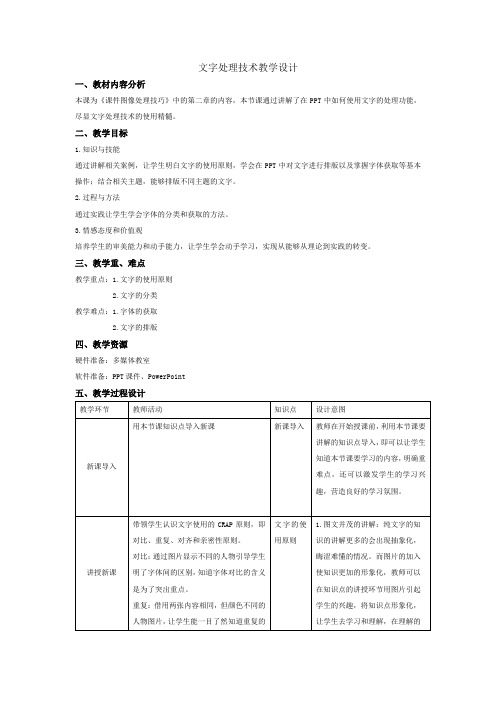
文字处理技术教学设计
一、教材内容分析
本课为《课件图像处理技巧》中的第二章的内容,本节课通过讲解了在PPT中如何使用文字的处理功能,尽显文字处理技术的使用精髓。
二、教学目标
1.知识与技能
通过讲解相关案例,让学生明白文字的使用原则,学会在PPT中对文字进行排版以及掌握字体获取等基本操作;结合相关主题,能够排版不同主题的文字。
2.过程与方法
通过实践让学生学会字体的分类和获取的方法。
3.情感态度和价值观
培养学生的审美能力和动手能力,让学生学会动手学习,实现从能够从理论到实践的转变。
三、教学重、难点
教学重点:1.文字的使用原则
2.文字的分类
教学难点:1.字体的获取
2.文字的排版
四、教学资源
硬件准备:多媒体教室
软件准备:PPT课件、PowerPoint
五、教学过程设计
六、教学反思
《文字的处理技术》是第二章的内容,主要讲解了文字的使用原则、文字的分类、文字的获取以及文字的排版等相关知识点。
在教学过程中,通过图文并茂和案例的讲解让学生理解学习文字处理技术,掌握文字的使用原则,了解文字的分类和获取,以及文字排版知识点。
但是任有一些不足之处,如没有交互,对于一些知识点的讲解停留在表面上。
作为教师,要拓展思维,在备课时既要周全又要深入。
人教版信息技术七年级上册第一单元第一课搜集与处理文字

输入要查找的内容
上一张
下一张
首页
7
获取文字方法
自己编写
网上搜索
扫描书报
上一张
下一张
首页
8
自己编写
搜集与处理文字
上一张
下一张
首页
9
网上获取文字
搜集与处理文字
上一张
下一张
首页
10
首先搜出来的文字复制好
上一张
第一单元:图文处理与编排
第一课:搜集与处理文字
艾克拜尔· 依米提
上一张 下一张
首页
1
上一张
下一张
首页
2
猫和老鼠的故事
在很久很久以前的一个地方,生活着一群小老鼠,它们过着无忧无虑的生活。一天,它 们生活中多了一个玩伴,它总是喵喵地叫个不停。它就是现如今老鼠的天敌――猫。 刚开始,老鼠和猫相处得很融洽。它们吃在一起,喝在一起,睡在一起可是,天有不测风 云。亲密相处的老鼠和猫的关系突然间恶化了!这到底是怎么回事呢?这就要从选拔十二 生肖开始说起: 话说玉皇大帝征选十二生肖,下令: 1、参赛对象:天下所有动物; 2、比赛项目――赛跑; 3、开赛时间:夜晚十二点整开始; 得知前十二位跑到南天门的动物当选十二生肖,猫和老鼠都乐了,它们都有相当能力当选 的噢。那时,猫还没有夜间不睡觉的习性,为了确保比赛的万无一失,特地交待老鼠夜晚 12点叫醒自己。老鼠当时爽快地答应了。比赛时间就要到了,猫还在呼呼大睡,老鼠小眼 骨碌一转:咦,如果我不叫醒猫,我就少了一个竞争对手,夺冠的几率不就越大了吗?于 是,老鼠没有遵守诺言,自己悄悄地从地洞里溜出去了,并使用奸计,打败了所有选手, 当了十二生肖之首。 而可怜的猫呢,却因睡过了头,失去了比赛资格。从此,猫对老鼠是恨之入骨,见到老鼠 就咬,养成了吃老鼠的习性,成为老鼠的天敌。
人教版信息技术七年级上册第一课《搜集与处理文字》教学设计

答案:在文字处理软件中设置表格格式的步骤如下:
(1)打开文字处理软件,点击新建文档。
(2)在文档编辑区域中,用鼠标左键点击并拖动,选择需要设置表格格式的表格。
(3)点击工具栏上的“表格属性”按钮,选择合适的表格属性,如表格边框、表格填充等。
(4)点击工具栏上的“单元格”按钮,选择合适的单元格属性,如单元格边框、单元格填充等。
答案:在文字处理软件中进行文字编辑的步骤如下:
(1)打开文字处理软件,点击新建文档。
(2)在文档编辑区域中,用鼠标左键点击并拖动,选择需要编辑的文字。
(3)点击工具栏上的“字体”按钮,选择合适的字体。
(4)点击工具栏上的“字号”按钮,选择合适的字号。
(5)点击工具栏上的“字体颜色”按钮,选择合适的字体颜色。
(二)课堂导入(预计用时:3分钟)
激发兴趣:
1.通过展示与搜集与处理文字相关的图片、视频或故事,如名人的文字处理经历,吸引学生的注意力。
2.提出问题或设置悬念,如“为什么文字处理如此重要?”,引发学生的好奇心和求知欲,引导学生进入搜集与处理文字学习状态。
回顾旧知:
1.简要回顾上节课学习的计算机基本操作知识,帮助学生建立知识之间的联系。
1.文字处理的基本概念
-文字录入
-文字编辑
-பைடு நூலகம்字排版
2.文字处理软件的使用
-文字输入
-文字编辑
-文字排版
3.文字处理在生活中的应用
-撰写报告
-制作简历
-编辑文档
4.文字处理与信息素养
-正确引用资料
-避免抄袭
-提高信息素养
5.文字处理软件的发展历程
-从打字机到现代文字处理软件
人教版信息技术七上《搜集与处理文字》教案1

2、掌握搜索引擎使用方法
3、锻炼学生语言表达能力,提高学生人际交往能力
启发思维
运用交流讨论,引导学生思考
与同学交流:刚才用什么方法来进行搜索的
和老师一起交流提出的问题
1、通过交流体验到成功喜悦,培养学生热爱家乡的感情
2、锻炼学生语言表达能力,提高学生人际交往能力
讲授新知
运用“过程指导”、“知识扩展”模块:指导学生学习
运用“讲解法”,讲授新知
1、讲解搜索引擎概念:专门提供查询服务的网站
2、搜索引擎的常用方法:按目录和按关键字搜索
3、介绍常用的搜索引擎;
5、及时发现并表扬学生在学习实践过程中的亮点
1、学习搜索引擎的概念和常用的方法,积极参与到新知的探索中去,自主学习
通过新课的讲解让学生掌握搜索引擎的概念和常用的方法及常用的搜索引擎,
2、明确学习目标,进入教学主题。
1、创设情境,激发学生兴趣
2、让学生了解家乡的特色。
3、通过提供主题背景信息,让学生明确学习目标
任务设置
运用“任务驱动”,明确学习任务
1、通过网络搜索科技的简介,并请同学介绍自己的家乡的特色
1、利用因特网搜索相关的信息
2、回答老师提出的问题适的关键词进行搜索
教学方法
演示,讨论,小组讨论,指导探究,任务驱动
教学环境
多媒体网络教室
【教学过程】
教学环节
教师活动
学生活动
设计意图
情境导入
引出主题
运用“情境导入”:阐明学习目标:
1.导入漂亮的图片,播放flash视频
2.提出本课学习的目标:学会网上搜集信息
1、学生观看、思考,与教师互动
人教版信息技术七上《搜集与处理文字》教案1
第一单元 第一课收集与处理文字教案2023—2024学年人教版初中信息技术七年级上册

5. 团队合作和沟通能力增强:学生在小组合作中,积极参与讨论和交流,共同完成文字信息处理的任务。他们学会了倾听他人的意见,尊重不同的观点,通过合作解决问题。在合作过程中,学生的沟通能力和团队合作意识得到了培养和提升。
学生活动:
- 完成作业:认真完成作业,巩固文字信息处理技能。
- 拓展学习:利用提供的资源,深入学习文字信息处理知识。
- 反思总结:反思学习过程,提出改进建议。
教学方法/手段/资源:
- 自主学习法:引导学生自主完成作业和拓展学习。
- 反思总结法:帮助学生反思学习过程,提出改进建议。
作用与目的:
- 巩固学生在课堂上学到的文字信息处理知识和技能。
- 讲解知识点:详细讲解文字信息处理的基本概念和步骤,结合案例帮助学生理解。
- 组织课堂活动:设计小组讨论,让学生分享收集和处理文字信息的方法。
- 解答疑问:针对学生疑问,进行解答和指导。
学生活动:
- 听讲并思考:认真听讲,思考老师提出的问题。
- 参与课堂活动:积极加入小组讨论,分享自己的方法和经验。
八、内容逻辑关系
① 重点知识点:
- 文字信息的收集途径:网络搜索、阅读书籍、采访等。
- 文字信息的整理方法:分类、归纳、摘录等。
- 文字信息加工技巧:编辑、排版、美化等。
- 文字表达技巧:语言、结构、逻辑等。
- 团队合作与沟通能力:讨论、交流、合作解决问题。
- 信息素养与社会责任:道德规范、知识产权、个人隐私。
2. 文字信息整理能力提升:学生掌握了文字信息整理的基本方法,如分类、归纳、摘录等。他们能够对收集到的文字信息进行有效的整理和归纳,使得信息更加条理化和系统化。
《第一单元第1课搜集与处理文字四、确定版面》作业设计方案-初中信息技术人教版七年级上册自编模拟
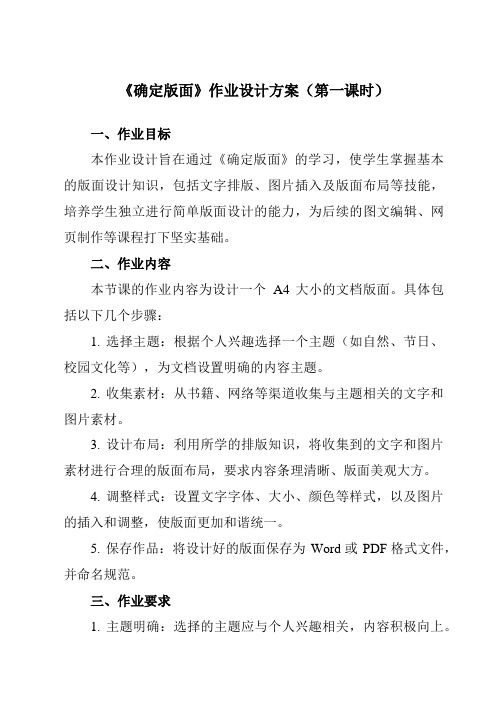
《确定版面》作业设计方案(第一课时)一、作业目标本作业设计旨在通过《确定版面》的学习,使学生掌握基本的版面设计知识,包括文字排版、图片插入及版面布局等技能,培养学生独立进行简单版面设计的能力,为后续的图文编辑、网页制作等课程打下坚实基础。
二、作业内容本节课的作业内容为设计一个A4大小的文档版面。
具体包括以下几个步骤:1. 选择主题:根据个人兴趣选择一个主题(如自然、节日、校园文化等),为文档设置明确的内容主题。
2. 收集素材:从书籍、网络等渠道收集与主题相关的文字和图片素材。
3. 设计布局:利用所学的排版知识,将收集到的文字和图片素材进行合理的版面布局,要求内容条理清晰、版面美观大方。
4. 调整样式:设置文字字体、大小、颜色等样式,以及图片的插入和调整,使版面更加和谐统一。
5. 保存作品:将设计好的版面保存为Word或PDF格式文件,并命名规范。
三、作业要求1. 主题明确:选择的主题应与个人兴趣相关,内容积极向上。
2. 素材丰富:收集的素材应丰富多样,能充分体现主题。
3. 布局合理:版面布局应合理,文字与图片的搭配要协调,避免出现拥挤或空旷的情况。
4. 样式统一:文字和图片的样式应统一,避免出现过多的颜色和字体。
5. 按时提交:作业需在规定时间内提交,并按照教师要求进行命名和保存。
四、作业评价1. 教师评价:教师根据学生提交的作业,从主题选择、素材收集、版面布局、样式统一等方面进行评价,给予分数及评价意见。
2. 同行评价:鼓励同学之间互相评价作业,互相学习、互相提高。
3. 自评与反思:学生需对自己的作品进行自评,反思在完成作业过程中的收获与不足。
五、作业反馈1. 教师反馈:教师将评价结果及时反馈给学生,指出优点和不足,并给出改进意见。
2. 学生反馈:学生根据教师的评价意见进行修改和完善,不断提高自己的版面设计能力。
3. 作品展示:教师可选取优秀作品进行展示,鼓励学生互相学习、交流经验。
通过以上是《确定版面》第一课时的作业设计方案。
初中信息技术文字处理WORD教案

初中信息技术-文字处理WORD教案第一章:WORD的基本操作1.1 启动和退出WORD1.2 熟悉WORD的界面1.3 自定义快速访问工具栏1.4 创建新文档和保存文档1.5 打开已有文档第二章:输入和编辑文本2.1 输入文本2.2 选取文本2.3 复制、剪切和粘贴文本2.4 删除文本2.5 查找和替换文本第三章:设置字体和段落3.1 设置字体格式3.2 设置段落格式3.3 对齐方式3.4 行间距和段间距3.5 项目符号和编号第四章:页面设置和打印4.1 页面设置4.2 页边距4.3 页眉页脚4.4 插入分页符和分节符4.5 打印文档第五章:图文混排5.1 插入图片5.2 插入形状5.3 插入图表5.4 插入数学公式5.5 图文混排技巧第六章:表格制作与编辑6.1 插入表格6.2 表格的基本操作6.3 调整表格列宽和行高6.4 合并和拆分单元格6.5 表格样式设置第七章:文档审阅与共享7.1 拼写和语法检查7.2 添加批注7.3 跟踪修改记录7.4 保护文档7.5 共享文档第八章:样式与模板的应用8.1 应用样式8.2 自定义样式8.3 使用模板8.4 创建个人模板8.5 管理模板第九章:超与目录制作9.1 插入超9.2 删除和编辑超9.3 创建目录9.4 更新目录9.5 创建图表目录第十章:综合应用实例10.1 制作个人简历10.2 制作邀请函10.3 制作海报10.4 制作问卷调查表10.5 制作简易小册子第十一章:邮件合并与数据处理11.1 了解邮件合并的概念11.2 创建合并主文档11.3 添加合并数据源11.4 合并文档11.5 邮件合并的应用实例第十二章:网络功能与云端协作12.1 利用WORD的网络功能12.2 添加和删除网络12.3 云端协作的使用12.4 实时共享文档12.5 协同编辑技巧第十三章:编程与自动化13.1 VBA基础13.2 编写简单的VBA宏13.3 宏的运行与管理13.4 自动化办公流程13.5 编程实例与实践第十四章:WORD高级技巧14.1 运用书签14.2 使用域14.3 创建文档属性14.4 运用宏录制功能14.5 高级排版技巧第十五章:复习与拓展15.1 复习WORD基本操作15.2 复习进阶功能与应用15.3 完成综合性练习题15.4 探索WORD的新功能15.5 推荐WORD的相关资源与扩展学习重点和难点解析第一章:WORD的基本操作重点:熟悉WORD的界面和基本操作。
初中信息技术文字处理WORD教案
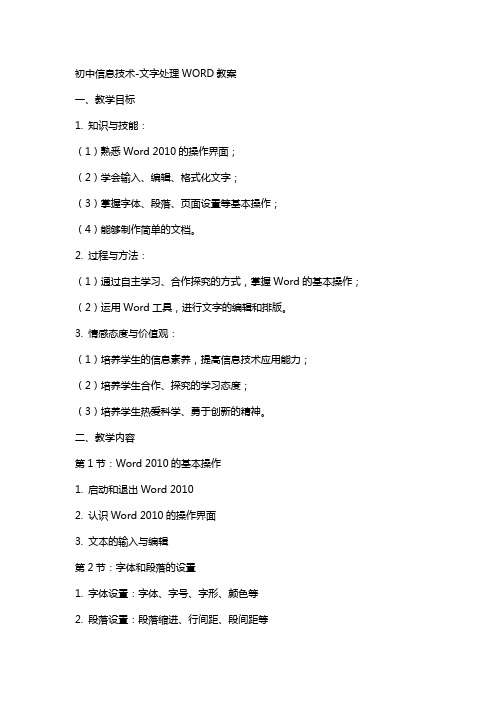
初中信息技术-文字处理WORD教案一、教学目标1. 知识与技能:(1)熟悉Word 2010的操作界面;(2)学会输入、编辑、格式化文字;(3)掌握字体、段落、页面设置等基本操作;(4)能够制作简单的文档。
2. 过程与方法:(1)通过自主学习、合作探究的方式,掌握Word的基本操作;(2)运用Word工具,进行文字的编辑和排版。
3. 情感态度与价值观:(1)培养学生的信息素养,提高信息技术应用能力;(2)培养学生合作、探究的学习态度;(3)培养学生热爱科学、勇于创新的精神。
二、教学内容第1节:Word 2010的基本操作1. 启动和退出Word 20102. 认识Word 2010的操作界面3. 文本的输入与编辑第2节:字体和段落的设置1. 字体设置:字体、字号、字形、颜色等2. 段落设置:段落缩进、行间距、段间距等第3节:页面设置与打印1. 页面设置:页边距、纸张方向、页眉页脚等2. 打印文档第4节:图片和表格的应用1. 插入图片:选择、调整、剪裁图片2. 插入表格:创建、编辑、格式化表格第5节:文档的基本操作1. 保存文档2. 打开文档3. 复制、剪切、粘贴文本4. 撤销和恢复操作三、教学重点与难点1. 教学重点:(1)Word 2010的基本操作;(2)字体、段落、页面设置;(3)图片和表格的应用。
2. 教学难点:(1)页面设置;(2)图片和表格的编辑;(3)文档的基本操作。
四、教学方法1. 自主学习:学生通过教材、网络资源等,自主探究Word的基本操作;2. 合作探究:学生分组讨论,共同完成实践任务;3. 教师讲解:针对重点、难点问题,教师进行讲解和示范。
五、教学评价1. 课堂表现:学生参与度、合作精神、问题解决能力等;2. 实践操作:学生完成实践任务的情况;3. 课后作业:学生提交的文档质量。
六、教学策略1. 实例教学:通过具体的文档编辑实例,让学生了解并掌握Word的操作方法。
2. 任务驱动:设计一系列实际操作任务,引导学生动手实践,提高操作技能。
人教版信息技术七年级上册第一课《搜集与处理文字》教学设计

1.分组讨论:学生们将分成若干小组,每组讨论一个与信息搜集与处理相关的实际问题。
2.实验操作:为了加深理解,我们将进行一个简单的实验操作。这个操作将演示信息搜集与处理的基本原理。
3.成果展示:每个小组将向全班展示他们的讨论成果和实验操作的结果。
四、学生小组讨论(用时10分钟)
2. 教学方法方面:在讲授过程中,部分学生对某些概念的理解不够深入,可能是因为讲授方式不够生动或缺乏实例支撑。
(三)改进措施
1. 针对教学组织方面的问题,可以在分组讨论前明确小组成员的任务分工,并提供一些讨论的引导性问题,以提高讨论效率。
课后பைடு நூலகம்业
1. 搜集一则新闻,并对其进行简要概括和分析。要求:不少于200字,包括新闻来源、主要内容、个人观点等。
2. 撰写一篇关于信息搜集与处理的文章,分享自己在日常生活中搜集和处理信息的心得体会。要求:不少于500字,包括搜集信息的方法、处理信息的过程、收获与反思等。
3. 制作一个关于信息搜集与处理的PPT,内容包括:信息的基本概念、信息的来源、搜集信息的方法、信息的处理以及信息的应用等。要求:不少于10页,图文并茂,结构清晰。
1.讨论主题:学生将围绕“信息搜集与处理在实际生活中的应用”这一主题展开讨论。他们将被鼓励提出自己的观点和想法,并与其他小组成员进行交流。
2.引导与启发:在讨论过程中,我将作为一个引导者,帮助学生发现问题、分析问题并解决问题。我会提出一些开放性的问题来启发他们的思考。
3.成果分享:每个小组将选择一名代表来分享他们的讨论成果。这些成果将被记录在黑板上或投影仪上,以便全班都能看到。
五、总结回顾(用时5分钟)
内容:今天的学习,我们了解了信息的基本概念、重要性和应用。同时,我们也通过实践活动和小组讨论加深了对信息搜集与处理的理解。我希望大家能够掌握这些知识点,并在日常生活中灵活运用。最后,如果有任何疑问或不明白的地方,请随时向我提问。
人教版信息技术七上《搜集与处理文字》word教案
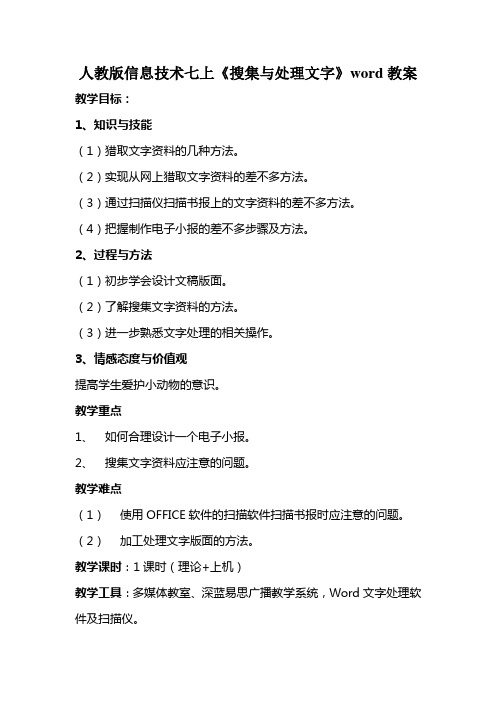
人教版信息技术七上《搜集与处理文字》word教案教学目标:1、知识与技能(1)猎取文字资料的几种方法。
(2)实现从网上猎取文字资料的差不多方法。
(3)通过扫描仪扫描书报上的文字资料的差不多方法。
(4)把握制作电子小报的差不多步骤及方法。
2、过程与方法(1)初步学会设计文稿版面。
(2)了解搜集文字资料的方法。
(3)进一步熟悉文字处理的相关操作。
3、情感态度与价值观提高学生爱护小动物的意识。
教学重点1、如何合理设计一个电子小报。
2、搜集文字资料应注意的问题。
教学难点(1)使用OFFICE软件的扫描软件扫描书报时应注意的问题。
(2)加工处理文字版面的方法。
教学课时:1课时(理论+上机)教学工具:多媒体教室、深蓝易思广播教学系统,Word文字处理软件及扫描仪。
教学方法:讲授、举例、提问、探讨。
教学过程:导入:打开教师预备好的电子小报,在Word软件的预览状态下演示给学生观看。
然后提问总结学生的回答,进而引出一篇文稿的组成,制作一篇文稿要做的相关预备:(1)搜集文字资料。
(2)设计版面布局进而引出本课以为电子小报搜集文字资料为例,学习搜集文字资料的差不多思路与方法。
一、确定电子小报的主题在开始搜索所需资料之前,我们第一确定电子小报的主题,本课规定我们来制作一个关于动物的一个电子小报。
讨论:2-3位同学组成一个小组后一起讨论,关心每位组员选定一个与动物有关的主题,如介绍动物的相关知识、爱护动物的差不多常识、人与动物的故事等等。
二、从网上搜索文字资料因特网是一个丰富的信息资源库。
利用搜索引擎,能够快速查找和扫瞄所需资料。
上网搜索文字资料时,能够先查找与文字资料主题相关的在网站,然后通过扫瞄那个网站中的网页获得文字资料。
1、常见的几个搜索引擎及网址。
2、用扫瞄器收集“动物”的相关内容(1)启动IE扫瞄器,在收藏夹里新建一个名为“动物:的文件夹。
(2)访问搜索引擎,如“百度”,利用关键字(如“动物房展”)搜索一些与动物有关的网页,然后把他们添加到收藏夹里。
搜索与处理文字(说课稿)
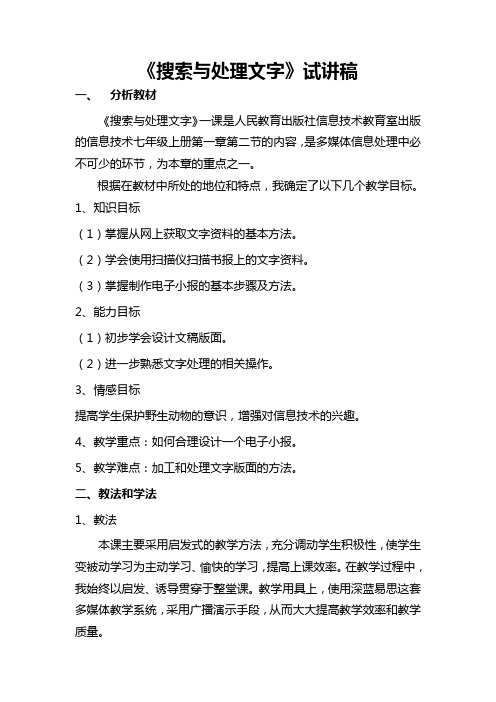
《搜索与处理文字》试讲稿一、分析教材《搜索与处理文字》一课是人民教育出版社信息技术教育室出版的信息技术七年级上册第一章第二节的内容,是多媒体信息处理中必不可少的环节,为本章的重点之一。
根据在教材中所处的地位和特点,我确定了以下几个教学目标。
1、知识目标(1)掌握从网上获取文字资料的基本方法。
(2)学会使用扫描仪扫描书报上的文字资料。
(3)掌握制作电子小报的基本步骤及方法。
2、能力目标(1)初步学会设计文稿版面。
(2)进一步熟悉文字处理的相关操作。
3、情感目标提高学生保护野生动物的意识,增强对信息技术的兴趣。
4、教学重点:如何合理设计一个电子小报。
5、教学难点:加工和处理文字版面的方法。
二、教法和学法1、教法本课主要采用启发式的教学方法,充分调动学生积极性,使学生变被动学习为主动学习、愉快的学习,提高上课效率。
在教学过程中,我始终以启发、诱导贯穿于整堂课。
教学用具上,使用深蓝易思这套多媒体教学系统,采用广播演示手段,从而大大提高教学效率和教学质量。
2、学法课堂以学生为主体,采用设问的形式引导学生主动探究,同时结合学生的上机操作,在发现问题、解决问题、新问题、再解决……的过程中,实现知识的传递,学生始终是学习过程的主体。
说教学过程。
三、说教学过程。
1、导入:通过给学生展示教师预先准备好的一系列不同主题和不同版面的电子小报,让学生对电子小报有所了解,然后提出问题,引发学生思考,自然导入新课。
2、新课探究。
本节课包括四部分内容:(1)确定电子小报的主题;制作电子小报首先得确定电子小报的主题,教师采用分组讨论得方法,帮助每位组员选定一个与动物有关的主题,如介绍动物的相关知识、保护动物的基本常识、人与动物的故事等等。
这样既可以激发学生兴趣,提高学生概括、分析问题的能力。
(2)从网上搜索文字资料;在确定了电子小报的主题后,教师首先采用直观演示法、讲解法,让学生掌握从网上搜索文字资料的方法。
然后由学生上机从网上下载与自己主题有关的资料。
初中信息技术人教七年级上册 图文处理与编排word文字的处理

word对文字的处理
一、教学目的:
1、学会word的换行,居中功能
2、学会文字的字体设置,字体大小,字体颜色的设置
3、学会如何选中不连续的文字
4、学会如何美化文字
二、教学重难点:
重点:学会对文字的基础操作
难点:选中不连续文字的方法,以及如何熟练应用文字的功能对文字进行美化。
三、教学方法:任务驱动法,演示法
四、教学课时:一课时
五、教学过程
环节设计:
1、将字体大小调整为“三号”
2、将标题和作者调整为“华文隶书”
3、将正文字体调整为“华文行楷”
4、
基础任务:将文中的藏头文字标注为红色
进阶任务:将正文标上彩色字为文字加上特殊效果。
- 1、下载文档前请自行甄别文档内容的完整性,平台不提供额外的编辑、内容补充、找答案等附加服务。
- 2、"仅部分预览"的文档,不可在线预览部分如存在完整性等问题,可反馈申请退款(可完整预览的文档不适用该条件!)。
- 3、如文档侵犯您的权益,请联系客服反馈,我们会尽快为您处理(人工客服工作时间:9:00-18:30)。
搜索与处理文字
教学目标:
1、知识与技能
(1)获取文字资料的几种方法。
(2)实现从网上获取文字资料的基本方法。
(3)通过扫描仪扫描书报上的文字资料的基本方法。
(4)掌握制作电子小报的基本步骤及方法。
2、过程与方法
(1)初步学会设计文稿版面。
(2)了解搜集文字资料的方法。
(3)进一步熟悉文字处理的相关操作。
3、情感态度与价值观提高学生保护小动物的意识。
教学重点
1、如何合理设计一个电子小报。
2、搜集文字资料应注意的问题。
教学难点
(1)使用OFFICE 软件的扫描软件扫描书报时应注意的问题。
(2)加工处理文字版面的方法。
教学课时: 1 课时(理论+上机)
教学工具:多媒体教室、深蓝易思广播教学系统,Word 文字处理软件及扫描仪教学方法:讲授、举例、提问、探讨。
教学过程:
导入:
打开教师准备好的电子小报,在Word 软件的预览状态下演示给学生观看。
然后提问总结学生的回答,进而引出一篇文稿的组成,制作一篇文稿要做的相关准备:
(1)搜集文字资料。
(2)设计版面布局
进而引出本课以为电子小报搜集文字资料为例,学习搜集文字资料的基本思路与方法。
一、确定电子小报的主题
在开始搜索所需资料之前,我们首先确定电子小报的主题,本课规定我们来制作一个关于动物的一个电子小报。
讨论:2-3 位同学组成一个小组后一起讨论,帮助每位组员选定一个与动物有关的主题,如介绍动物的相关知识、保护动物的基本常识、人与动物的故事等等。
二、从网上搜索文字资料
因特网是一个丰富的信息资源库。
利用搜索引擎,可以快速查找和浏览所需资料。
上网搜索文字资料时,可以先查找与文字资料主题相关的在网站,然
后通过浏览这个网站中的网页获得文字资料。
1、常见的几个搜索引擎及网址。
2、用浏览器收集“动物”的相关内容
(1)启动IE浏览器,在收藏夹里新建一个名为“动物:的文件夹。
(2)访问搜索引擎,如“百度;利用关键字(如“动物房展”搜索一些与动物有关的网页,然后把他们添加到收藏夹里。
3、复制网页中的文字部分。
(1)访问“中国科学院动物研究所”网站
( ),打开“动物物种知识”网页。
(2)查阅相关的文字资料,选定并复制需要的文字。
(3)打开Word窗口,把选定的文字粘贴到文档中,然后补上标题。
(4)记录所选文字资料的作者或来源,然后以适当的文件名把文档保存起来。
三、扫描书报上的文字
如果在查阅书报杂志时看到自己需要的文章,可以用扫描仪把它们输入计算机,然后用文字识别(OCR )软件把图像转变成可以编辑加工的文字。
操作步骤(这里我们用OFFICE 办公软件中的Scan 软件进行操作):(1)把印有所需文字的书稿放到扫描仪的玻璃板上,启动Scan 软件后,点击扫描后开始扫描。
(2)打开文字识别窗口,通过拖拽鼠标左键选定需要的文字,然后在选定文字上单击鼠标右键选择复制。
(3)打开一个新的Word 文档执行粘贴将文字粘贴到文档中。
四、确定版面
文章确定后,就可以设计文稿的版面了。
布局是否合理,会在很大程度上影响文稿的整体视觉效果。
设计电子小报的版面时,可以从标题的位置、选文的位置和篇幅、图片的位置这三方面考虑。
下图是一份由两个版面组成的电子小报的布局。
(5)上机练习(10 分钟)。
小组以刚才确定的主题上网搜集素材,并将素材内容以小组名称存为Word 格式发送到教师机“学生作业”共享文件夹中。
课堂小结:
本课我们学习了获取文字资料的几种方法:1:从因特网上搜索文字资料。
2:通过扫描仪扫描书本上的文字资料
第一课搜集与处理文字
一、确定电子小报的主题
二、从网上搜索文字资料
1、常见的几个搜索引擎及网址
2、用浏览器收集“动物”的
相关内容
3、复制网页中的文字部分。
三、扫描书报上的文字(Scan 软件的使用方法)四、确定电子小报的版面
作业设计:课后搜集一些关于动物的资料,制作一个主题为“保护野生动物的电子小报(有条件的同学尝试在电子小报中插入超级链接以及制作GIF 动画运用到其中)。
教学反思:
板书设计:
文早3 文早4 版面颜色
文早6
图片图片。
